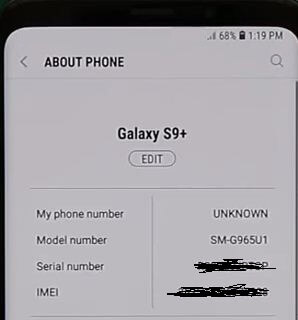Kako premjestiti aplikacije s interne memorije na SD karticu na Galaxy Note 8
Ponekad zbog puna memorija, moramo premjestiti aplikacije na SD karticu na Galaxy Note 8 i na drugi uređaj. Nisu sve aplikacije podržavale ovu značajku. Prenesite aplikacije i druge medijske datoteke iz interne pohrane na Micro SD karticu na vašem Samsung Galaxy Note 8. Nekoliko korisnika koji se suočavaju s problemima pri premještanju aplikacija na MicroSD karticu nakon nadograđene verzije na Napomeni 8. Također, promijenite zadano mjesto za pohranu kamere na svojim Samsung Note 8 i Galaxy S8.
Također premjestite datoteke za preuzimanje s interne pohrane na MicroSD karticu na uređajima Galaxy Note 8. Prije premještanja aplikacija na MicroSD karticu na Samsung Galaxy, provjerite je li SD kartica nije oštećena ili pravilno umetnuta ili neispravna SD kartica. Ova aplikacija za premještanje oslobodit će prostor na vašem uređaju Galaxy Note 8 nakon premještanja aplikacija u internu pohranu na SD karticu ili pohranu uređaja.
Pročitaj ovo:
- Kako premjestiti aplikacije na drugi pogon u sustavu Windows 10
- Kako premjestiti aplikacije na SD karticu na Android 5.1.1 lizalici
- Kako onemogućiti uvijek uključeni zaslon na Samsung Galaxy Note 8
- Kako koristiti dvostruke aplikacije na Samsung Galaxy Note 10 Plus i Note 10
Kako premjestiti aplikacije na SD karticu na Galaxy Note 8
Lako ćete prenijeti aplikacije na SD karticu bez korijena na vašem Samsung Galaxy Note 8 uređaju pomoću donjih postavki.
Korak 1: Ići postavke u vašem uređaju galaxy Note 8.
Korak 2: Dodirnite Aplikacije.
Korak 3: Dodirnite app želite preći na MicroSD karticu.
Korak 4: Dodirnite skladište.
Korak 5: Dodirnite promijeniti pod skladište.
Korak 6: Odaberite SD kartica.
Korak 7: Dodirnite potez.
Sada odabranu aplikaciju lako premješta iz pohrane uređaja na MicroSD karticu. Ako vaš android uređaj ima verziju 5.1.1, aplikacije možete premjestiti na MicroSD karticu pomoću donjih postavki.
Promijenite mjesto pohrane kamere na Galaxy Note 8
Korak 1: Otvori Aplikacija za kameru.
Korak 2: Dodirnite Postavka ikone zupčanika u gornjem desnom kutu.
Korak 3: Pomaknite se prema dolje i dodirnite Mjesto pohrane.
Korak 4: Odaberite Pohrana uređaja na SD kartica.
Kako premjestiti aplikacije na SD karticu na android lizalici 5.1.1 i marshmallowu 6.0:
Korak 1: Idite na aplikaciju Postavke na uređaju Android lizalica.
Korak 2: Pomaknite se prema dolje dok ne vidite odjeljak uređaja i dodirnite Primjena.
Korak 3: Dodirnite Voditelj aplikacija pod aplikacijama.
Korak 4: Dodirnite kartica za preuzimanje.
Korak 5: Dodirnite i držite app želite premjestiti SD karticu / MicroSD karticu.
Na svom android uređaju možete vidjeti donji zaslon.

Korak 6: Klik Premjesti na SD karticu.
Ako na svom uređaju s lizalicom niste koristili SD karticu, pogledajte ovu poruku: Vaš telefon nema SD karticu. Umetnite SD karticu u svoj android uređaj za premještanje aplikacija ili preuzetih datoteka.
Ako želiš premjestite aplikaciju natrag u internu pohranu uređaja dodirnite premjestiti na pohranu uređaja dugme.
I to je sve.Je li vam gornja metoda bila korisna za premještanje aplikacija na SD karticu na Galaxy Note 8? Ako imate još savjeta, podijelite s nama u donjem okviru za komentare. Ostanite povezani s nama radi najnovijih savjeta i trikova Samsung Galaxy Note 8.